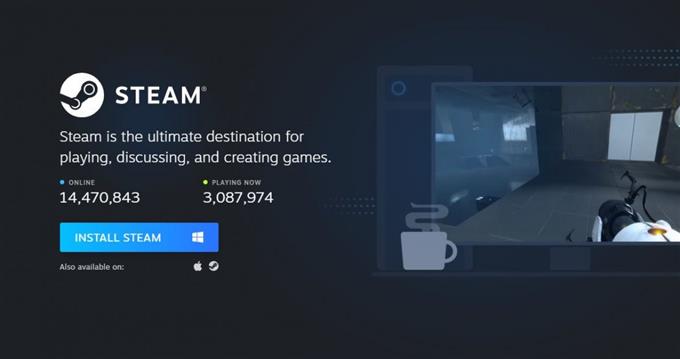Jeśli twoja gra Steam się nie otworzy lub nadal pojawia się błąd „Nie udało się uruchomić gry (brak pliku wykonywalnego)”, może to oznaczać problem z aplikacją Steam lub innym oprogramowaniem na twoim komputerze. Ten problem zwykle występuje, gdy brakuje pliku dla gry, którą próbujesz uruchomić, lub gdy Steam lub jego program jest blokowany. Dowiedz się, co możesz zrobić z tym problemem, postępując zgodnie z rozwiązaniami podanymi w tym poście.
Powoduje, że twoja gra Steam się nie otwiera
Jeśli Steam się nie otworzy, należy wziąć pod uwagę kilka możliwych przyczyn. Sprawdźmy każdy z tych czynników jeden po drugim.
Losowy błąd klienta Steam.
Żadna aplikacja ani program nie może działać w 100% przez cały czas. Aplikacja Steam może czasami przestać działać z powodu drobnego błędu. Znaczna większość przypadków, w których Steam napotyka czkawkę, jest spowodowana tymczasowym błędem, który sam znika. Wynika to z faktu, że wiele rzeczy może się nie powieść w środowisku oprogramowania komputerowego.
Konflikt z oprogramowaniem zabezpieczającym.
Niektóre programy antywirusowe mogą nieprawidłowo wykrywać klienta Steam jako złośliwe oprogramowanie. Może to prowadzić do zablokowania lub usunięcia przez oprogramowanie zabezpieczające niektórych plików lub aplikacji potrzebnych do komputera do załadowania aplikacji Steam. Większość oprogramowania zabezpieczającego ma opcję umożliwiającą użytkownikowi przywrócenie pliku lub programu, który został automatycznie usunięty.
Jeśli twoja aplikacja Steam ciągle mówi, że jest zablokowana lub nie można jej otworzyć, musisz dostosować ustawienia oprogramowania antywirusowego lub bezpieczeństwa, aby wykluczyć Steam podczas skanowania.
Uszkodzone dane Steam.
Aplikacja Steam używa plików tymczasowych do wykonywania określonych zadań. Na przykład pobrane treści są przechowywane osobno i są traktowane jako pamięć podręczna. Czasami plik lub cała pamięć podręczna mogą zostać uszkodzone lub nieaktualne, co może prowadzić do problemów. Na szczęście problem pamięci podręcznej ze Steam może być łatwo rozwiązany. Sprawdź rozwiązania dla uszkodzonego pliku lub pamięci podręcznej poniżej.
Inne usterki oprogramowania na PC.
Niektóre aplikacje lub programy mogą negatywnie wpływać na wydajność Steam. Niektóre aplikacje, takie jak oprogramowanie zabezpieczające (antywirusowe, antyspyware, zapora ogniowa), klienci P2P, aplikacje FTP / serwera WWW, programy do filtrowania / blokowania adresów IP, menedżery pobierania, VPN, mogą powodować awarię Steam lub gier lub przerwanie łączności. Jeśli nie możesz w ogóle pozbyć się brakującego błędu wykonywalnego, powinieneś kopać głębiej, sprawdzając inne aplikacje, usuwając je lub wyłączając jeden po drugim, aby zawęzić możliwe przyczyny.
Rozwiązywanie problemów z grą, która nie otwiera się na Steamie lub nie ma błędu wykonywalnego
Jeśli Steam lub jego gra nie otworzy się lub nadal wyświetla brakujący błąd wykonania, istnieje wiele możliwych rozwiązań, które możesz spróbować naprawić. Poniżej znajdują się rzeczy, które musisz zrobić, aby rozwiązać ten problem.
- Uruchom ponownie klienta Steam.
Ponowne uruchomienie klienta Steam jest często skutecznym sposobem na odświeżenie aplikacji i usunięcie błędów. Spróbuj zmusić do wyjścia działająca aplikacja Steam za pośrednictwem aplikacji Task Manager i sprawdź, czy to rozwiąże problem. Wystarczy otworzyć Menedżera zadań, znaleźć i kliknąć prawym przyciskiem myszy aplikację Steam w zakładce Procesy, a następnie nacisnąć Zakończ zadanie. Jeśli działa wiele programów Steam, zamknij je wszystkie.

- Zaktualizuj Steam i jego gry.
Jeśli przez jakiś czas nie aktualizowałeś Steam, koniecznie zainstaluj dostępną aktualizację klienta. Zrób to samo dla swoich gier. Prawdopodobnie nie będziesz musiał wykonywać tego kroku, jeśli komputer jest podłączony do Internetu przez cały czas, ale jeśli od czasu do czasu grasz w gry Steam, pamiętaj o aktualizacji przed ponownym uruchomieniem Steam.

- Wyłącz oprogramowanie antywirusowe lub zabezpieczające.
Jeśli twoje oprogramowanie zabezpieczające jest bardzo agresywne i omyłkowo oznaczyło Steam jako szkodliwe oprogramowanie, istnieje kilka kroków, które możesz zrobić, aby rozwiązać problem.
Po pierwsze, otwórz oprogramowanie zabezpieczające i sprawdź, czy Steam lub jeden z jego plików został oznaczony jako zagrożenie. Nie możemy podać dokładnych kroków, jak to zrobić, ponieważ istnieje wiele programów bezpieczeństwa.
Po drugie, sprawdź, czy twoje oprogramowanie zabezpieczające ma tryb gry, który możesz włączyć. Jeśli tak, oznacz tag Steam lub grę, w której masz problem z otwarciem, jako bezpieczny.
Na koniec, jeśli twoje oprogramowanie zabezpieczające przeszkadza Steamowi po skanowaniu systemu, możesz zmienić jego ustawienia, aby wykluczyć folder Steam podczas skanowania.
- Sprawdź uszkodzone dane.
Nieaktualna pamięć podręczna lub pliki Steam mogą powodować awarie lub problemy z łącznością podczas gry. Steam może również nie pobrać gry lub aktualizacji z powodu złej pamięci podręcznej. Aby sprawdzić, czy to jest powód, dla którego nie możesz otworzyć gry na Steamie, możesz sprawdzić integralność plików gry.

- Usuń i ponownie zainstaluj grę.
Możesz także ponownie zainstalować problematyczną grę, jeśli problem nie zniknie. Aby to zrobić, po prostu otwórz aplikację Steam, kliknij Gry kliknij kartę Wyświetl bibliotekę gier, kliknij grę prawym przyciskiem myszy, przejdź do Zarządzać, i wybierz Odinstaluj.
Pamiętaj, że wszystkie zapisane postępy w grze mogą zostać usunięte, jeśli odinstalujesz grę, chyba że zostaną najpierw zapisane w chmurze.
- Zainstaluj ponownie Steam.
Innym możliwym rozwiązaniem tego problemu jest usunięcie i ponowna instalacja programu Steam. To ostatnia opcja, jeśli problem nie zniknie sam po ponownej instalacji gry.
Możesz ponownie pobrać Steam z tego linku.
Pamiętaj, że usunięcie aplikacji Steam spowoduje również usunięcie gier. Jeśli nie chcesz później ponownie pobierać swoich gier, najpierw utwórz kopię zapasową gier Steam. Aby to zrobić, przejdź do ustawień Steam, wybierz Kopie zapasowe i przywracanie gier, i kliknij Utwórz kopię zapasową aktualnie zainstalowanych programów.
Uzyskaj pomoc od nas.
Masz problemy z telefonem? Skontaktuj się z nami za pomocą tego formularza. Postaramy się pomóc. Tworzymy również filmy dla tych, którzy chcą postępować zgodnie z instrukcjami wizualnymi. Odwiedź nasz kanał Androidhow na kanale YouTube, aby uzyskać informacje na temat rozwiązywania problemów.